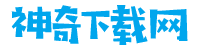Power BIapp是一款自定义功能化的商务办公类软件,而不会分心。power Bi软件生成的报告也可以直接使用然后发送到该软件供广大用户使用。欢迎所有需要的合作伙伴在此平台上下载此软件。
软件功能
1、获取数据
您可以轻松找到数据。您可以从各种数据源导入数据。连接到数据源后,您可以构建满足分析和报告需要的数据
根据使用新的度量和数据格式创建关系并丰富数据模型
导入两个或多个表时,通常需要在这些表之间创建关系。提供“管理关系”对话框和“关系”视图,您可以在其中使用
自动检测功能允许您查找和创建任何关系,也可以自己创建这些关系。您还可以轻松创建自己的测量和计算,或自定义它们
数据格式和类别,以丰富您的数据,提供更多的数据解析。
2、创建报告
提供报告视图。选择所需的字段,添加过滤器,从许多虚拟化选项中进行选择,并使用自定义颜色、渐变和其他几个选项
设置报告格式。报告视图为您提供了有关powerbi的信息,这些信息与用于创建报告的最先进的报告和虚拟化工具相同。
3、保存报告
您可以将作业另存为文件。文件扩展名为pbix
4、上载或发布报告
您可以将在桌面上创建并保存的报告上载到站点。您还可以将它们直接从power Bi桌面发布到powerBi中。
软件优势
1、全触控操作-交互
内容丰富的仪表板,全面展示业务
高级可视化、图表、地图和图形
基于领先数据缓存机制的流畅体验和卓越性能
2、邀请您的同事查看仪表板。
直接从powerbi应用程序共享仪表板与同事浏览数据。
3、与同事分享见解,让团队参与进来。
拍摄快照并添加注释,以描述要突出显示的重要数据。
通过电子邮件或其他通信和社交应用程序与同事分享见解。
软件特点
1、轻松处理各种数量级的数据
2、快速建立多表关系,不再需要vlookup
3、自定义更新以获取最新新闻
4、直接使用数百个高大的视觉图表
5、Python可用于数据清理、分析和可视化
6、丰富的报表和图表、按需移动和智能显示
7、菜单管理和定制方案,让您有一个个性化的分析平台
8、所有可见的报告页面都可以导出为PDF格式,此新选项将在“文件”菜单下找到。
软件说明
1、举个例子:这里有一组销售数据,记录了2016年三名销售人员的每日销售额。
2、打开power Bi,点击左上角的【获取数据源】,导入上述excel表格。
3、上传成功后,右侧图表配置栏会自动读取Excel表格的所有字段。
4、只需选中/拖动字段即可配置图表。例如,如果我选中[销售人员]和[销售金额]字段,然后选择适当的图表类型,我可以
自动生成图表。
5、接下来,如果我想查看全年每个月的销售概况,只需检查[日期]和[销售金额]字段即可生成图表。但此时的横坐标
它以年为单位,只有一列。我们能做什么?此时,我们只需单击左上角的深化即可细分数据:年、季、月。
6、细分后,将图表拉伸至适当大小。
类似地,我可以在画布上配置我想看到的其他数据,然后添加标题并调整颜色。
8、报表设计完成后,直接点击〖发布〗按钮。尚未注册的学生需要使用工作电子邮件或学校电子邮件注册帐户。
9、发布后,您可以在登录软件的任何位置查看或修改此报告!您还可以生成一个链接,将报告发送给客户。